If This Then That 或 IFTTT 服务可供您将不同的网络服务组合到一起. WeMo 与 IFTTT 集成后,WeMo 可通过各种网络服务触发,包括电子邮件、天气、电话、Twitter 等等。 触发 WeMo 操作的任务都有 15 分钟的巡检周期.
WeMo 不但可以通过 IFTTT 侦听网络,还可以进行对话。 WeMo 可以触发多种网络服务事件,包括 Facebook、Evernote、SMS、Google Calendar 等。 由 WeMo 触发的任务将立即启动.
重要注意事项: 在设置与 IFTTT 的连接之前,请确保已完成最新的固件更新,并已启用远程访问。 有关如何更新 WeMo 设备固件的说明,请单击此处。 有关启用远程访问的详细信息,请单击此处.
关于如何通过 WeMo 应用程序连接到 IFTTT,请按下面的说明进行操作.
第 1 步:
启动智能手机上的 WeMo 应用程序,然后轻触 More(更多)或更多图标.
对于 Apple® 设备:
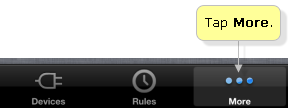
对于 Android™ 设备:

第 2 步:
轻触 Connect to IFTTT(连接到 IFTTT) 应用程序会自动生成 IFTTT PIN。.
第 3 步:
对于 Apple® 设备: 轻触  .
.
对于 Android™ 设备: 轻触 Activate on IFTTT(激活 IFTTT),然后轻触 Manage my WeMo Channels(管理我的 WeMo 通道).

第 4 步:
任意选择一个 WeMo 设备来选择一个通道,以启动激活过程。 本例中选择了 WeMo 开关。 然后,轻触 Activate(激活).
注: 如果您连接了多个 WeMo 开关或传感器,您需要选择将哪一个开关或传感器连接到 IFTTT。 您可以随时更改启用的传感器或开关.
创建 IFTTT 配方
要创建 IFTTT 或 WeMo 任务,请登录 IFTTT 网站或在智能手机或平板电脑上下载 IFTTT 应用程序,然后创建并查看 IFTTT 配方。 有关如何通过 WeWo 创建 IFTTT 任务的详细信息,请单击此处此处.